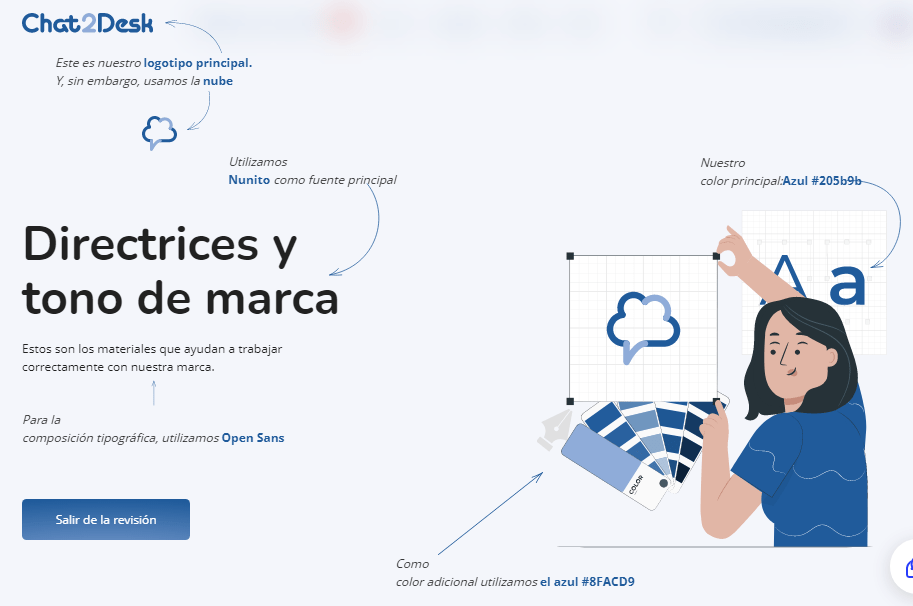Search for answers or browse our knowledge base.
¿Cómo se configura un bot de chat?
El chat bot es un programa que automáticamente:
- responde a los clientes;
- asigna etiquetas;
- ejecuta scripts;
- asigna chats a los operadores;
- realiza otros tipos de acciones.
El chat bot consiste en conjuntos de palabras clave y respuestas para cada uno de esos conjuntos. Aquí describiremos la configuración de un bot de chat que tiene sólo un conjunto de palabras clave, pero es posible una cantidad diferente. Cada conjunto se compone de uno o varios grupos de palabras clave.
Los bots de chat se configuran en una sección de ajustes relevante. Vamos a recorrer la configuración paso a paso.
- Canal

Un canal es un grupo de cuentas de mensajería que se utiliza para procesar un área particular de su negocio. Por ejemplo, un comercializador de automóviles puede utilizar canales separados para diferentes marcas de automóviles. Puede configurar bots de chat separados para cada canal.
- Conjuntos de palabras clave

La regla principal del chatbot: para que un conjunto de palabras clave funcione, el mensaje del cliente debe contener al menos una palabra de cada grupo de palabras clave. En el ejemplo anterior, el chatbot responderá a la pregunta: “¿Cuál es el costo de su servicio?”, pero no reconocerá la pregunta “¿Cuánto cuesta?”, ya que el tercer grupo no está involucrado.
Puede usar marcado adicional al desarrollar reglas para activar un chatbot
‘palabra clave‘ – el bot responde a una coincidencia completa;
*palabra clave – el bot responde a una ocurrencia al final de la palabra;
palabra clave* – el bot responde a una ocurrencia al principio de la palabra;
palabra clave – el bot responde a una ocurrencia en medio de la palabra.
Cubriremos el proceso de creación de un conjunto en los párrafos 8-13 del manual.
- Aquí están los grupos de palabras clave
- Opciones adicionales

5. El mensaje que se enviará si no se activa ninguno de los conjuntos

Escriba el mensaje que recibirá el cliente si los conjuntos de chatbot no funcionan. Si el campo se deja en blanco, no se enviará ninguna respuesta.
- Operador
Especifique aquí un operador que podrá interceptar el diálogo si el chatbot no puede responder.

- Probar un chat bot

Escribe un mensaje de prueba como si fueras un cliente y haz clic en el botón Comprobar. Si el chat bot funciona, aparecerá una respuesta y el nombre de un conjunto activado.
Creación de un conjunto de palabras clave
- Palabras clave para cada grupo

Para que un conjunto de palabras clave funcione, un mensaje debe contener al menos una palabra de cada grupo. Las palabras clave deben estar separadas por el espacio. Una palabra clave sólo puede indicarse de una forma, es decir, prueba también serviría para probar.
- Palabras de parada que no debe contener un mensaje

El campo puede rellenarse como campos de palabras clave o puede dejarse vacío.
- Este es el texto de la respuesta que recibirá el cliente en caso de que se active el conjunto

Este campo no es necesario: el chat bot también puede activar un script, asignar etiquetas y realizar otras acciones.
- Asignar chat a…

Aquí debe especificar a qué operador o grupo de operadores se transferirá el chat cuando se active el conjunto. Puede especificar un solo operador o un grupo. La función funcionará solo si el chat aún no ha sido asignado a ningún operador.
- Etiquetas

Especifique las etiquetas que se asignarán a un cliente o se eliminarán de su tarjeta cuando se active el conjunto. Por ejemplo, etiquetar a los clientes según las palabras clave, para que después pueda analizar todos los temas entrantes sobre las estadísticas agregadas. Un embudo de ventas automático también puede ser activado por un chat bot.
- Scripts

Especifique la función de script que se llamará cuando se active el conjunto. Para configuraciones más detalladas, vaya al elemento de menú “Configuraciones / Script” . La función debe estar dentro de la clase Handler y debe tener el nombre especificado aquí + “_handler”. Ejemplo de nombre en script: def macro_call_handler(self, input_data, c2d)